左右图文排版(左图右文的排版方式)
在公众号的图文排版中,我们经常会用到左图右文的的排版方式。
左图右文是指图片和文字在水平方向上,以左侧是图片,右侧是文字的形式排列。
这种排版方式,可以让排版看起来更加整齐清晰,也比较符合读者从左到右的浏览习惯,能让读者一眼就能看到文章的重点。
左图右文的排版究竟是怎么做出来的呢?
今天我会给大家分享两个超简单的方法,让你分分钟做出左图右文的排版。
方法一:基础布局① 打开编辑器,在通用样式-内容中找到基础布局。

② 选择一个两列的基础布局,点击将基础布局写入编辑区域。
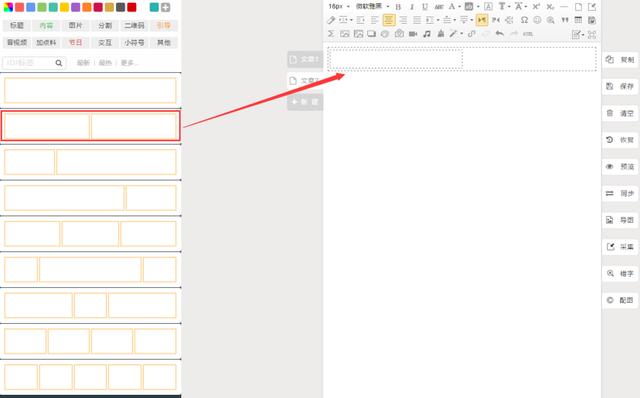
③ 将准备好的图片和文字写入基础布局中,并对布局进行调整。

➤ 设置布局宽度比:
点击编辑区域的布局样式,在弹出的工具条中设置宽度比。可以拖动宽度比设置条,也可以直接输入宽度比数值。

注意:基础布局各列的宽度比之和不得超过100%。
➤ 调整布局对齐方式:
点击编辑区域的布局样式,在弹出的工具条中选择对齐方式。对齐方式共三种,上对齐、中对齐、下对齐。

➤ 设置布局旋转角度
点击编辑区域的布局样式,在弹出的工具条中点击旋转,设置旋转角度。可以拖动旋转设置条,也可以直接输入旋转角度值。

设置完毕,可以点击布局样式,在弹出的工具条中选择DIY收藏,收藏自己制作的布局样式,方便下次使用。

① 打开编辑器,在素材搜索栏中输入关键词“左图右文”。

② 选择自己喜欢的样式,点击样式将选择的样式写入编辑区域。

③ 替换样式中的图片和文字。
图片替换:点击编辑区中的图片,再点击右侧我的图片中已经上传好的图片,即可完成换图。

如果图片和文字已经提前准备好了,可以使用秒刷功能,秒刷样式。
① 将图片和文字写入编辑区域。

② 在素材选择区搜索“左图右文”,并选择自己喜欢的样式。

③ 选中编辑区域待排版的内容,点击选中的样式,即可直接套用选择的样式。

注意:左图右文样式秒刷的时候,图片的数量与样式中保持一致即可,图片的位置无需按样式中排列。文字部分建议先调整段落,使其与样式中的段落布局达到一致。

今天分享的内容非常简单和实用,希望大家都能快速上手,并熟练掌握。
除此之外,也希望大家能多加练习和思考,发现更多的排版技巧和应用场景,真正做到举一反三,应用自如。
,免责声明:本文仅代表文章作者的个人观点,与本站无关。其原创性、真实性以及文中陈述文字和内容未经本站证实,对本文以及其中全部或者部分内容文字的真实性、完整性和原创性本站不作任何保证或承诺,请读者仅作参考,并自行核实相关内容。文章投诉邮箱:anhduc.ph@yahoo.com






